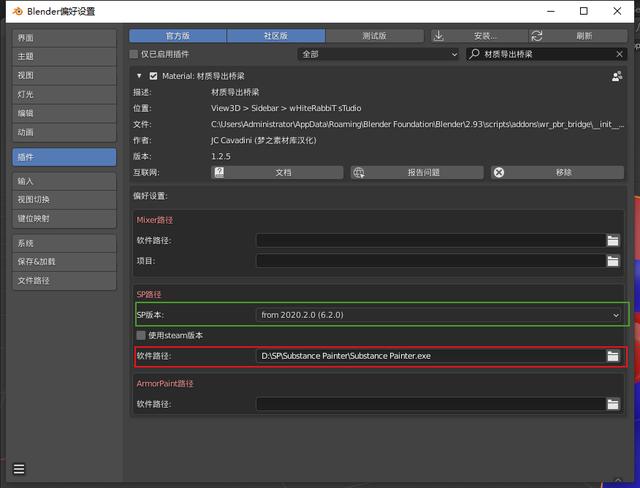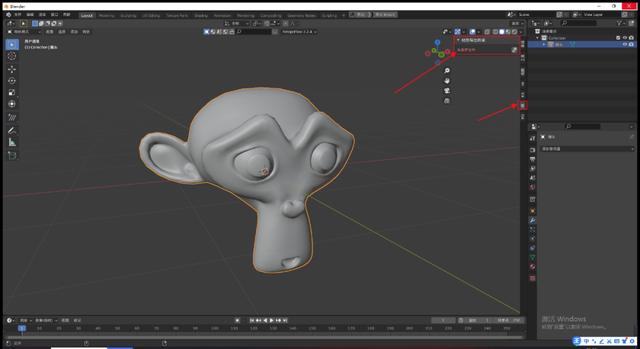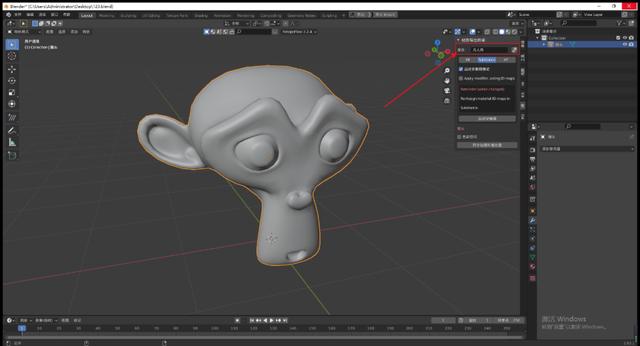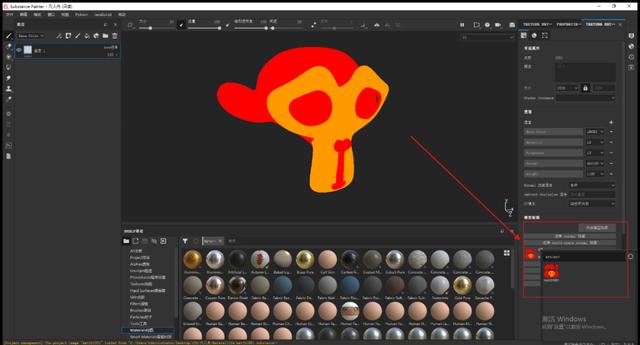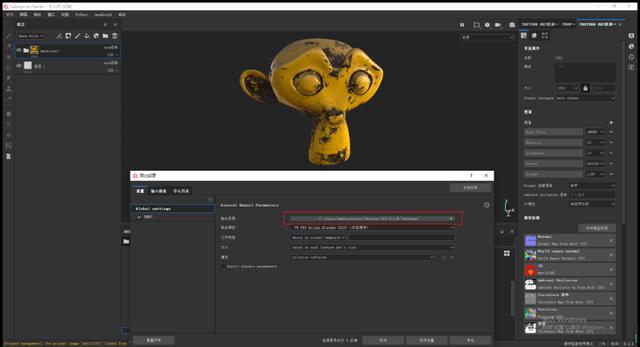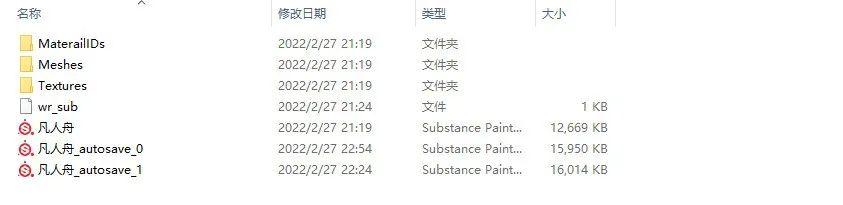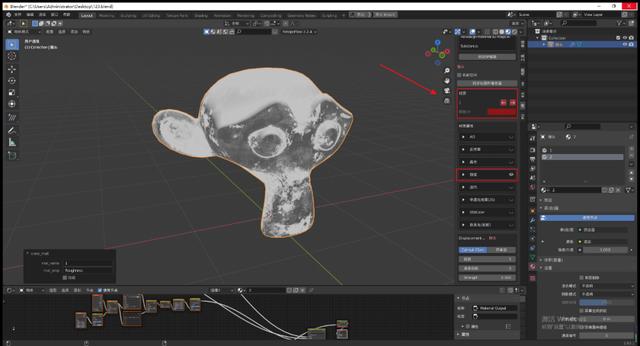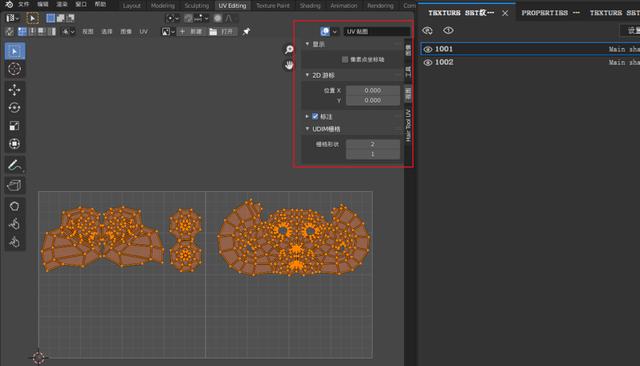今天来介绍一款Blender神级插件PBR Bridge,他可以轻松实现Blender和SP实时桥接,避免导入导出时繁琐的操作同时还能1秒钟直接在Blender中查看效果,支持UDIM、一键生成ID贴图无需烘焙,这是我在日常制作中最常用到的Blender插件之一。
1教程
官方介绍:
PBR Bridge是一个Blender插件,它极大简化了Blender和行业标准范例软件:Mixer、Substance Painter 、Armorpaint。
他能实时桥接非破坏性工作流程之间的软件,这样你就不必应用任何不必要的修改器,然后可以来回修饰你的建模,uv,UDIMs等。
能够做到这一点也很重要,轻松迭代而不浪费时间手动执行任何重复的任务,如烘焙材质ID贴图、连接网格、导出/导入fbx、设置PBR材质、编辑图像着色器节点等...
插件兼容版本:
Quixel Mixer:2021.1.2BETA
Substance painter:2019.3.3, 2020.2.0, 2020.2.2, 7.2.3, 7.3.0, 7.4.0 (2022)
Armorpaint:v0.8 (2021-09-18) - be27753
Blender插件安装方式都一样这里就不多细说,安装完成后你需要设置一下软件的启动文件与SP版本。
设置完成后你需要将当前Blender保存,因为PBR Bridge需要根据你当前保存的Blender文件目录下自动生成一个资产文件夹。
接下来你可以在混合上(翻译有误)设置一下你的文件夹名字(启动后会自动在当前Blender保存的相同目录下自动生成文件夹),选择你需要需要启动的软件,这里我选择第二个即为SP,下方第一行为开启多象限UDIM,第二行英文勾选时为在生成id贴图之前应用当前所有修改器。
这里我给猴头设置了2个材质,进入SP后插件会根据不同的材质自动生成ID贴图,无需烘焙,绿色方框内为每块材质的ID图颜色,点击启动SP编辑进入SP。
当你制作完材质后需要导出贴图,默认会自动将贴图导出到刚才创建的文件夹内,文件夹内包含SP源文件、ID图、模型以及贴图。
接下来返回Blender点击同步贴图和着色器就可以直接将SP的效果完全还原在Blender,同时你还可以通过调整上方材质ID观察各张贴图的效果,最下方功能依次为调整细分等级、渲染细分等级、置换强度。
最后就是他的UDIM功能,只要你设置了多象限,在进入SP后就会直接识别。
以上就是PBR Bridge的使用教程,只能说这个插件对我这种懒人来说实在是香,各位小伙伴可以收藏起来以备日后学习一下~
,站长提醒:以上内容,未识真伪,仅供参考。理性上网,以免过度。谨慎广告,危及钱财。